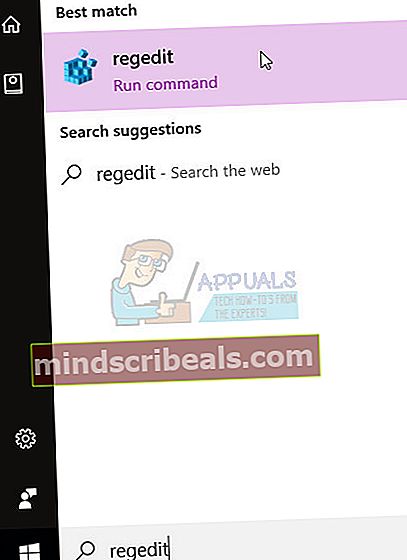Fix: Noen oppdateringsfiler er ikke signert riktig på Windows 10
Feil kode 0x800b0100 og 0x800b0109betyr at Windows Update prøver å installere en oppdatering, men en fil som Windows Update trenger er enten skadet eller mangler. Dette skjer mye, spesielt med Windows 10 og det faktum at det fortsatt har en veldig ustabil måte å få oppdateringer på. Selv om Microsoft hele tiden har løst det, fungerer det fortsatt ikke som det skal, og mange brukere får feil, som denne.
Du får denne feilen hvis du prøver å kjøre Windows Update og laste ned og installere nye oppdateringer, det være seg en sikkerhetsoppdatering eller en kumulativ oppdatering, og den mislykkes. Du får denne feilkoden, og oppdateringen mislykkes å installere. I nesten alle tilfeller, uansett hvor mange ganger du starter datamaskinen på nytt osv., Vil oppdateringen fortsette å mislykkes kontinuerlig, og du vil ikke kunne oppdatere den uansett hva.

Heldigvis er det noen måter du kan gå på for å løse dette problemet. Hvis den første løsningen ikke fungerer for deg, kan du gå videre til den neste, siden de alle fungerer i forskjellige situasjoner.
Metode 1: Kjør feilsøkingsprogrammet for Windows Update
Dette problemet med Windows Update, sammen med et par andre, kan løses ved å kjøre feilsøkingsprogrammet for Windows Update. Du kan laste ned verktøyet her, velge riktig versjon for din versjon av operativsystemet. Når du har lastet den ned, er det bare å gå til nedlastingsmappen og kjøre den. Følg instruksjonene til slutten, og prøv å installere oppdateringene på nytt. De skal kunne installere nå uten problemer, men hvis det er problemer igjen, gå videre til neste metode.
Metode 2: Kjør DISM-verktøyet
De Implementering av bildeservice og administrasjon verktøy er et kommandolinjeverktøy som kommer innebygd med Windows, og brukes til å betjene et Windows-bilde. Det løser ofte problemer med Windows, fra små som denne, til større som du kanskje står overfor. Å kjøre det er ganske enkelt, men sørg for at du følger instruksjonene nøye, som å gjøre en feil kan gjøre mer skade enn godt.
- trykk Windows-tast og X på tastaturet samtidig. Velg fra menyen Kommandoprompt (administrator).
ELLER
- trykk Windows-tast og skriv inn Høyreklikk resultatet, og velg Kjør som administrator.
- Når du åpner Ledeteksten ved å bruke en av de to måtene ovenfor, bør du skrive inn følgende kommandoer. Sørg for å trykke Tast inn på tastaturet etter hvert, for å utføre dem, og sørg for ikke å skrive en skrivefeil.
dism.exe / online / oppryddingsbilde / scanhealth
dism.exe / online / oppryddingsbilde / gjenopprettingshelse
- Enten skriv inn exit og trykk Tast inn, eller bare lukk ledetekstvinduet.
- Prøv å kjøre Windows Update på nytt. Oppdateringene skal fungere feilfritt nå.
Metode 3: Bruk Registerredigering
Registerredigering er et veldig kraftig verktøy, så lenge du vet hva du gjør. Det anbefales at du sikkerhetskopierer det før du endrer noe, da det kan forårsake problemer, og du vil ha en trygg løsning. Når du har åpnet den (se trinn 1 nedenfor), klikker du bare Fil øverst til venstre, og velg Eksport. Angi innstillingene og lagre en sikkerhetskopi av registret.
- trykk Windows tasten på tastaturet, og skriv inn regedit Åpne resultatet, og du bør være inne i Registerredigering.
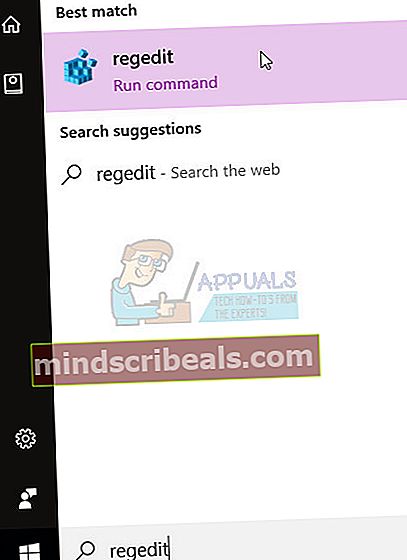
- Utvide HKLM, deretter Programvare, retningslinjer, Microsoft, Windows og endelig Windows-oppdatering.
- Slett Windows Update. Du har allerede sikkerhetskopiert det, så hvis det ikke fungerer, kan du importere det inn igjen.
- Lukk registereditoren, trykk samtidig Windows og R tasten, og skriv inn msc i Run-vinduet. trykk Tast inn på tastaturet for å åpne Tjenester-vinduet.
- Når du er inne, finn Windows-oppdatering og Bakgrunn Intelligent Transfer Service. Gjør det samme for dem begge: Høyreklikk, velg Stoppe fra menyen, og når begge tjenestene er stoppet, da Høyreklikk og velg Start for begge, å starte tjenestene på nytt.
- Lukk vinduet Tjenester og prøv å oppdatere igjen - det skal fungere helt fint.
Selv om Windows 10 har vært ute en stund nå, og det har vært mange oppdateringer og oppgraderinger for brukerne, er det ingen hemmelighet at den fremdeles har ganske mange bugs og quirks her og der, spesielt med oppdateringene. Men hvis du får denne spesifikke feilen, vil en av metodene uten tvil hjelpe deg, så ikke vær redd for å prøve dem.